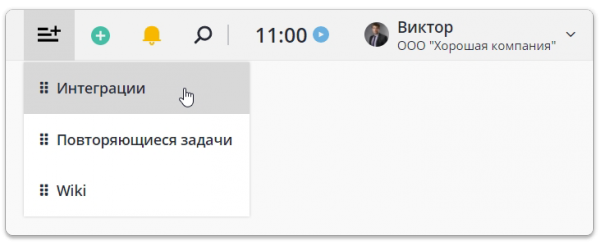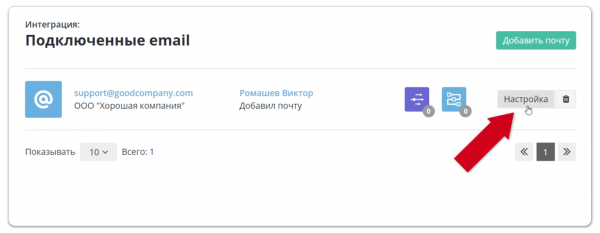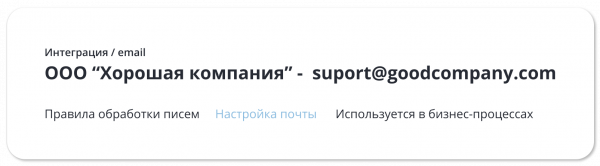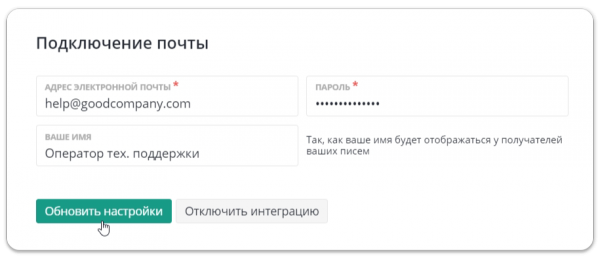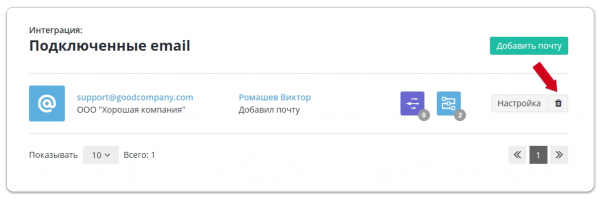В работе может возникнуть ситуация, при которой необходимо изменить подключенный к Neaktor почтовый ящик или вообще отключить его.
Например, это может быть необходимо, когда для настройки каких-либо автоматических действий вы использовали тестовый email, перешли на другой почтовый сервер или же просто изменили пароль от вашего почтового ящика.
В данной статье мы подробно рассмотрим, как можно изменить ваш email-ящик в Neaktor, чтобы не приходилось делать настройку правил обработки входящих писем, а также настройку автоматической отправки писем из системы «с нуля».
Как изменить Email-ящик
Для того чтобы изменить почтовый ящик в уже настроенном бизнес-процессе вам необходимо проделать следующие шаги:
1. Перейдите в главное меню, нажмите на кнопку Показать скрытые элементы в меню и выберите вкладку Интеграции.
2. На открывшейся странице, на панели слева вам будут доступны вкладки возможных интеграций. Кликом перейдите на вкладку Email.
В появившемся окне вы увидите список подключенных к Neaktor email-ящиков, а также информацию о том, кто добавил email-ящик, сколько правил по обработке писем создано, в каком количестве бизнес-процессов используется данный почтовый ящик для выполнения автоматических действий по отправке писем.
3. Выберите email-ящик который вы хотите изменить и в правой части строки нажмите на кнопку Настройка.
4. В открывшемся окне перейдите на вкладку Настройки почты и откорректируйте необходимую информацию.
5. Нажмите кнопку Обновить настройки.
Готово, теперь для вашей модели бизнес-процесса будет использоваться новый email. При этом все настроенные ранее привила и автоматические действия будут сохранены.
Обратите внимание! Для большинства публичных почтовых серверов вроде Gmail, Yandex, Mail.ru, будет достаточно ввести адрес электронной почты и пароль. Однако, если у вашего нового почтового ящика уникальная конфигурация почтового сервера (корпоративная почта) или вы используете неизвестный нам почтовый сервер, то вам нужно будет провести дополнительную настройку.
Если в процессе обновления настроек почты у вас возникли сложности или вопросы, изучите информацию изложенную в этой статье, а также свяжитесь с поддержкой Neaktor.
6. Если все данные были заполнены корректно, в течение нескольких минут ваш email-ящик подключится к Neaktor.
Как отключить Email-ящик
Для того, чтобы отключить почтовый ящик вам необходимо проделать следующие шаги:
1. Перейдите в главное меню, нажмите на кнопку Показать скрытые элементы в меню и выберите вкладку Интеграции.
2. На открывшейся странице, на панели слева вам будут доступны вкладки возможных интеграций. Кликом перейдите на вкладку Email.
В появившемся окне вы увидите список подключенных к Neaktor email-ящиков, а также информацию о том, кто добавил email-ящик, сколько правил по обработке писем создано, в каком количестве бизнес-процессов используется данный почтовый ящик для выполнения автоматических действий по отправке писем.
3. Выберите email-ящик, который вы хотите отключить и в правой части строки кликните мышкой по значку Корзина.
После подтверждения действия. выбранный Email-ящик будет полностью удален из Neaktor.
Обратите внимание! При отключении почтового ящика от модели бизнес-процесса для данной модели перестанут автоматически создаваться задачи и отправляться письма. При этом, если автоматические действия по отправке писем есть внутри бизнес-процесса, то сам бизнес-процесс будет работать, просто автодействие по отправке письма не будет выполнятся.